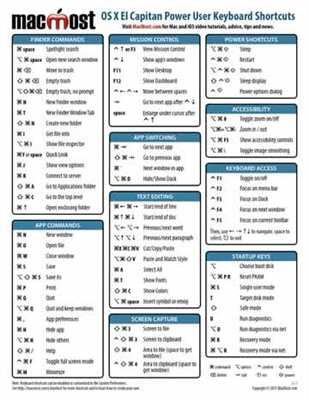ການຕິດຕັ້ງໂປແກຼມປ້ອງກັນໄວຣັດ, ໃນກໍລະນີຫຼາຍທີ່ສຸດ, ຍ້ອນການກະຕຸ້ນເຕືອນທີ່ສະດວກສະບາຍແລະຂະບວນການທີ່ມີຄວາມຕັ້ງໃຈ, ບໍ່ແມ່ນເລື່ອງຍາກ, ແຕ່ມັນອາດຈະມີບັນຫາໃຫຍ່ໃນການ ກຳ ຈັດໂປແກຼມດັ່ງກ່າວ. ຕາມທີ່ທ່ານຮູ້, ລະບົບປ້ອງກັນໄວຣັດປ່ອຍໃຫ້ຮ່ອງຮອຍຂອງມັນຢູ່ໃນລະບົບຮາກຂອງລະບົບ, ໃນການຈົດທະບຽນແລະໃນຫຼາຍໆສະຖານທີ່ອື່ນໆ, ແລະການ ກຳ ຈັດໂປແກຼມທີ່ບໍ່ຖືກຕ້ອງຂອງຄວາມ ສຳ ຄັນດັ່ງກ່າວສາມາດສົ່ງຜົນກະທົບທາງລົບຕໍ່ຄອມພິວເຕີ້ໄດ້. ເອກະສານປ້ອງກັນໄວຣັດທີ່ມີຢູ່ມີແນວໂນ້ມທີ່ຈະຂັດແຍ່ງກັບໂປແກຼມອື່ນ, ໂດຍສະເພາະກັບໂປແກຼມປ້ອງກັນໄວຣັດອື່ນທີ່ທ່ານຕິດຕັ້ງແທນທີ່ຈະຢູ່ໄກ. ໃຫ້ເຮົາຄົ້ນພົບວິທີການເອົາ Avast Free Antivirus ອອກຈາກຄອມພິວເຕີຂອງທ່ານ.
ດາວໂຫລດ Avast Free Antivirus
ການ ກຳ ຈັດໂດຍຜູ້ຕິດຕັ້ງທີ່ຕິດຕັ້ງ
ວິທີທີ່ງ່າຍທີ່ສຸດທີ່ຈະຖອນການ ນຳ ໃຊ້ໂປແກຼມໃດກໍ່ຕາມແມ່ນໃຊ້ກັບຜູ້ຕິດຕັ້ງທີ່ບໍ່ຕິດຕັ້ງ. ຂໍໃຫ້ພິຈາລະນາເປັນແຕ່ລະບາດກ້າວກ່ຽວກັບວິທີການ ກຳ ຈັດ Avast antivirus ໂດຍໃຊ້ຕົວຢ່າງ Windows OS 7.
ກ່ອນອື່ນ ໝົດ, ຜ່ານ Start menu, ເຂົ້າໄປທີ່ກະດານຄວບຄຸມ Windows.

ໃນກະດານຄວບຄຸມ, ເລືອກເອົາຫົວຂໍ້ "ໂຄງການຖອນການຕິດຕັ້ງ".

ໃນບັນຊີລາຍຊື່ທີ່ເປີດ, ເລືອກໂປແກຼມ Avast Free Antivirus, ແລະກົດປຸ່ມ "Delete".

Avast ທີ່ຕິດຕັ້ງແລ້ວບໍ່ໄດ້ຖືກເປີດໃຊ້. ກ່ອນອື່ນ ໝົດ, ກ່ອງໂຕ້ຕອບຈະເປີດຂຶ້ນ, ຖາມວ່າທ່ານຕ້ອງການ ກຳ ຈັດໄວຣັດແທ້ໆບໍ? ຖ້າບໍ່ມີ ຄຳ ຕອບພາຍໃນ ໜຶ່ງ ນາທີ, ຂະບວນການຖອນການຕິດຕັ້ງຈະຖືກຍົກເລີກໂດຍອັດຕະໂນມັດ.
ແຕ່ພວກເຮົາກໍ່ຕ້ອງການທີ່ຈະເອົາໂປແກຼມດັ່ງກ່າວອອກ, ດັ່ງນັ້ນກົດປຸ່ມ "ແມ່ນ".

ປ່ອງຢ້ຽມລົບເປີດ. ໃນຄໍາສັ່ງທີ່ຈະເລີ່ມຕົ້ນຂະບວນການຖອນການຕິດຕັ້ງໂດຍກົງ, ໃຫ້ຄລິກໃສ່ປຸ່ມ "ລຶບ".

ຂັ້ນຕອນການຖອນການຕິດຕັ້ງໂປຣແກຣມດັ່ງກ່າວໄດ້ເລີ່ມຕົ້ນແລ້ວ. ຄວາມຄືບ ໜ້າ ຂອງມັນສາມາດສັງເກດໄດ້ໂດຍໃຊ້ຕົວຊີ້ວັດກາຟິກ.

ເພື່ອ ກຳ ຈັດໂປແກຼມດັ່ງກ່າວອອກໄປຢ່າງຖາວອນ, ຜູ້ຖອນການຕິດຕັ້ງຈະກະຕຸ້ນເຕືອນໃຫ້ທ່ານເລີ່ມຕົ້ນຄອມພິວເຕີຄືນ. ພວກເຮົາຕົກລົງເຫັນດີ.

ຫຼັງຈາກເປີດລະບົບ ໃໝ່, Avast antivirus ຈະຖືກລຶບອອກຈາກຄອມພິວເຕີ ໝົດ. ແຕ່, ພຽງແຕ່ໃນກໍລະນີ, ມັນໄດ້ຖືກແນະນໍາໃຫ້ເຮັດຄວາມສະອາດການລົງທະບຽນໂດຍໃຊ້ຄໍາຮ້ອງສະຫມັກພິເສດ, ຍົກຕົວຢ່າງ, ຜົນປະໂຫຍດ CCleaner.
ຜູ້ໃຊ້ເຫຼົ່ານັ້ນທີ່ສົນໃຈ ຄຳ ຖາມກ່ຽວກັບວິທີການ ກຳ ຈັດ Avast antivirus ອອກຈາກລະບົບປະຕິບັດການ Windows 10 ຫລື Windows 8 ສາມາດຕອບໄດ້ວ່າຂັ້ນຕອນການຖອນການຕິດຕັ້ງກໍ່ຄ້າຍຄືກັນ.
ຖອນການຕິດຕັ້ງ Avast ໂດຍໃຊ້ Avast Uninstall Utility
ຖ້າດ້ວຍເຫດຜົນບາງຢ່າງໂປແກຼມປ້ອງກັນໄວຣັດບໍ່ສາມາດຖອດຖອນໄດ້ໃນແບບມາດຕະຖານ, ຫຼືຖ້າທ່ານມີຄວາມສົງໃສໃນ ຄຳ ຖາມກ່ຽວກັບວິທີການ ກຳ ຈັດໂປຼແກຼມປ້ອງກັນໄວຣັດ Avast ອອກຈາກຄອມພິວເຕີຢ່າງສົມບູນ, ຫຼັງຈາກນັ້ນ, Avast Uninstall Utility ຈະຊ່ວຍທ່ານໄດ້. ໂປແກຼມນີ້ຖືກປ່ອຍອອກມາໂດຍນັກພັດທະນາ Avast ເອງ, ແລະມັນສາມາດດາວໂຫລດໄດ້ຢູ່ໃນເວັບໄຊທ໌ທາງການຂອງ antivirus. ວິທີການໃນການ ກຳ ຈັດແອນຕີ້ໄວຣັດກັບຜົນປະໂຫຍດນີ້ແມ່ນມີຄວາມສັບສົນຫລາຍກ່ວາວິທີການ ໜຶ່ງ ທີ່ໄດ້ອະທິບາຍໄວ້ຂ້າງເທິງ, ແຕ່ມັນກໍ່ຍັງເຮັດວຽກຢູ່ໃນສະຖານະການທີ່ການ ກຳ ຈັດມາດຕະຖານບໍ່ສາມາດເຮັດໄດ້, ແລະ Avast ຖອນການຕິດຕັ້ງຢ່າງສົມບູນໂດຍບໍ່ມີຮ່ອງຮອຍ.
ຂໍ້ບົກຜ່ອງຂອງຜົນປະໂຫຍດນີ້ແມ່ນວ່າມັນຄວນຈະຖືກດໍາເນີນການໃນ Windows Safe Mode. ເພື່ອເປີດໃຊ້ Safe Mode, ພວກເຮົາເປີດຄອມພິວເຕີ້ຄືນ ໃໝ່, ແລະກ່ອນທີ່ຈະໂຫລດລະບົບປະຕິບັດການ, ກົດປຸ່ມ F8. ບັນຊີລາຍຊື່ຂອງຕົວເລືອກການເລີ່ມຕົ້ນຂອງ Windows ຈະປາກົດຂຶ້ນ. ເລືອກ "Safe Mode", ແລະກົດປຸ່ມ "ENTER" ຢູ່ເທິງແປ້ນພິມ.
ຫຼັງຈາກລະບົບປະຕິບັດການໄດ້ເລີ່ມຕົ້ນແລ້ວ, ໃຫ້ ນຳ ໃຊ້ Avast Uninstall Utility. ກ່ອນທີ່ພວກເຮົາຈະເປີດປ່ອງຢ້ຽມທີ່ເສັ້ນທາງໄປຫາແຟ້ມຂອງສະຖານທີ່ຂອງໂປແກຼມແລະສະຖານທີ່ຂໍ້ມູນຖືກລະບຸ. ຖ້າມັນແຕກຕ່າງຈາກເຄື່ອງທີ່ຖືກສະ ເໜີ ໂດຍຄ່າເລີ່ມຕົ້ນເມື່ອຕິດຕັ້ງ Avast, ຫຼັງຈາກນັ້ນທ່ານຄວນລົງທະບຽນລາຍຊື່ໄດເລກະທໍລີເຫລົ່ານີ້ດ້ວຍຕົນເອງ. ແຕ່ວ່າ, ໃນກໍລະນີສ່ວນໃຫຍ່, ບໍ່ຕ້ອງມີການປ່ຽນແປງໃດໆ. ເພື່ອເລີ່ມຕົ້ນການຖອນການຕິດຕັ້ງ, ໃຫ້ຄລິກໃສ່ປຸ່ມ "ລຶບ".

ຂັ້ນຕອນການ ກຳ ຈັດການປ້ອງກັນໄວຣັດ Avast ໄດ້ເລີ່ມຕົ້ນແລ້ວ.

ຫຼັງຈາກການຖອນການຕິດຕັ້ງໂປແກຼມ ສຳ ເລັດແລ້ວ, ຜົນປະໂຫຍດຈະຂໍໃຫ້ທ່ານເລີ່ມຕົ້ນຄອມພິວເຕີຄືນ. ກົດປຸ່ມທີ່ ເໝາະ ສົມ.

ຫຼັງຈາກຄອມພິວເຕີ້ເລີ່ມຕົ້ນ ໃໝ່, Avast antivirus ຈະຖືກ ກຳ ຈັດອອກ ໝົດ, ແລະລະບົບຈະບູດຢູ່ໃນປົກກະຕິແທນທີ່ຈະກ່ວາໂຫມດປອດໄພ.
ດາວໂຫລດ Avast Uninstall Utility
ການກໍາຈັດ Avast ໂດຍໃຊ້ໂປແກຼມພິເສດ
ມີຜູ້ໃຊ້ ສຳ ລັບໃຜທີ່ມັນສະດວກກວ່າໃນການ ກຳ ຈັດໂປແກຼມຕ່າງໆທີ່ບໍ່ໄດ້ ນຳ ໃຊ້ກັບເຄື່ອງມື Windows ທີ່ຕິດຕັ້ງໄວ້ຫຼື Avast Uninstall Utility, ແຕ່ດ້ວຍຄວາມຊ່ວຍເຫລືອຂອງໂປແກຼມພິເສດ. ວິທີການນີ້ຍັງ ເໝາະ ສົມໃນກໍລະນີທີ່ການປ້ອງກັນໄວຣັດຍ້ອນເຫດຜົນບາງຢ່າງບໍ່ຖືກລົບລ້າງໂດຍເຄື່ອງມືມາດຕະຖານ. ໃຫ້ເຮົາເບິ່ງວິທີການລຶບ Avast ໂດຍໃຊ້ Uninstall Tool utility.
ຫຼັງຈາກທີ່ເລີ່ມຕົ້ນ Uninstall Tool, ໃນລາຍຊື່ຂອງການເປີດໂປແກຼມ, ເລືອກ Avast Free Antivirus. ກົດປຸ່ມ "ຖອນການຕິດຕັ້ງ".

ຫຼັງຈາກນັ້ນ, ເຄື່ອງຕິດຕັ້ງ Avast ມາດຕະຖານຈະຖືກເປີດໃຊ້. ຫລັງຈາກນັ້ນ, ພວກເຮົາ ດຳ ເນີນການຢ່າງຖືກຕ້ອງຕາມໂຄງການດຽວກັນທີ່ໄດ້ກ່າວມາໃນ ຄຳ ອະທິບາຍຂອງວິທີການ ທຳ ອິດຂອງການຖອນການຕິດຕັ້ງ.
ໃນກໍລະນີຫຼາຍທີ່ສຸດ, ການຖອນການຕິດຕັ້ງໂປແກຼມ Avast ຢ່າງສົມບູນສິ້ນສຸດລົງຢ່າງ ສຳ ເລັດຜົນ, ແຕ່ຖ້າມີບັນຫາຫຍັງ, Uninstall Tool ຈະແຈ້ງໃຫ້ທ່ານຊາບກ່ຽວກັບເລື່ອງນີ້ແລະສະ ເໜີ ວິທີອື່ນໃນການຖອນການຕິດຕັ້ງ.
ດາວໂຫລດເຄື່ອງມືຍົກເລີກການຕິດຕັ້ງ
ດັ່ງທີ່ທ່ານສາມາດເຫັນໄດ້, ມີຫລາຍໆວິທີທີ່ຈະເອົາໂປແກຼມ Avast ອອກຈາກຄອມພີວເຕີ້. ການຖອດອອກດ້ວຍເຄື່ອງມື Windows ມາດຕະຖານແມ່ນງ່າຍທີ່ສຸດ, ແຕ່ການຕິດຕັ້ງ Avast Uninstall Utility ແມ່ນມີຄວາມ ໜ້າ ເຊື່ອຖືຫຼາຍ, ເຖິງແມ່ນວ່າມັນຮຽກຮ້ອງໃຫ້ມີຂັ້ນຕອນການປະຕິບັດໃນຮູບແບບປອດໄພ. ປະເພດຂອງການປະນີປະນອມລະຫວ່າງສອງວິທີການນີ້, ສົມທົບຄວາມງ່າຍດາຍຂອງວິທີ ທຳ ອິດແລະຄວາມ ໜ້າ ເຊື່ອຖືຂອງວິນາທີ, ແມ່ນການ ກຳ ຈັດ Avast antivirus ໂດຍການ ນຳ ໃຊ້ໂປແກຼມ Uninstall ຂອງພາກສ່ວນທີສາມ.